Rimuovere in fretta le occhiaie con Photoshop
Ma come si fa a rimuovere le occhiaie?
Partiamo dal presupposto che se dormite la notte, le foto vengono sempre meglio! E questo vale per chi posa così che per chi scatta ovviamente!
Ma siccome so bene che non sempre è possibile – io da fotografo dormo pochissimo, e se dovessi posare credo proprio che non chiuderei occhio –, ho pensato di mostrarvi alcuni modi in cui si possono rimuovere le occhiaie da una foto, utilizzando Adobe Photoshop.
È possibile rimuovere le occhiaie col timbro clone di Photoshop, in maniera più naturale possibile e senza lasciare traccia dell’intervento
Il timbro clone è lo strumento che scegliamo per questa operazione. Campioniamo dall'area della guancia, immediatamente sotto all'occhiaia stessa (ovviamente per fare questo dobbiamo scegliere un pennello le cui dimensioni consentano di lavorare in un'area limitata), e poi cloniamo per coprire le occhiaie, con una opacità intorno al 40%.
Ripetiamo le pennellate se necessario, finché non siamo convinti. È anche possibile diminuire il flusso del pennello per avere un’azione più delicata, solitamente io lo tengo o a 100% o tra 5 e 30 se voglio essere moderato.
Il video qui sotto mostra nel dettaglio tutti i passaggi.
Questo trucchetto dà buoni risultati anche su rughe o imperfezioni. Ma ricordate di andarci leggeri, più un ritratto viene ritoccato e meno sembrerà naturale. Dobbiamo sforzarci di mantenere un pochino di texture per dare realismo alle nostre foto, altrimenti rischiamo di non rendere giustizia al nostro soggetto.
Come potete vedere, si tratta di una tecnica rapida ed efficace, adatta a svolgere il lavoro in maniera pulita e veloce. Tuttavia potrebbe non essere il metodo di lavoro migliore se si desidera ottenere un risultato il più naturale e fedele possibile.
La tecnica della separazione delle frequenze
Esistono altri modi per alleggerire le occhiaie o altri segni sulla pelle dei nostri soggetti. La più efficace si conferma dopo diversi anni essere la separazione delle frequenze, per cui trovate qui l’azione scaricabile gratuitamente.
Come funziona la separazione delle frequenze
In buona sostanza la tecnica prevede la scomposizione dell’immagine su due livelli, uno contenente i colori e l’altro contenente la texture. A questo punto è possibile agire con gli strumenti di correzione di Photoshop – timbro clone, pennello correttivo, strumento toppa – per correggere localmente gli inestetismi, agendo solo sul livello della luce o solo sul livello della texture.
Questo breve video mostra la tecnica nel dettaglio, in modo da apprenderne i rudimenti e poterla applicare alle vostre immagini.
Ovviamente serve la dovuta esperienza per comprendere come applicare questi effetti alle immagini, anche perché i parametri variano in base alla risoluzione della foto.
Migliorare le foto a partire dalla luce
Nonostante la potenza di calcolo del software, è sempre bene ricordare che molti problemi possono essere evitati illuminando la scena nel modo migliore.
Proseguiamo con la nostra gallery dedicata al ritratto, in cui speriamo possiate trovare spunti interessanti e ispirazione per i vostri lavori.
Applicazione del fotoritocco a un ritratto in sala posa
Vediamo ora come si applicano la tecnica della separazione delle frequenze e altre tecniche miste a una foto scattata in studio fotografico con luci flash. Il video mostra i passaggi nel dettaglio, con una velocità raddoppiata per chi ha fretta.
Segue invece un video che mostra una intera sessione di fotoritocco per uno shooting di foto business. In questo caso il video corre a velocità normale, per rendere l’idea del tempo necessario alle operazioni su un campione medio di immagini. All’inizio sono nuovamente spiegati i concetti di base, dopodiché il video procede con l’intero fotoritocco.
Se vi interessa il ritratto corporate, segue una dimostrazione di post-produzione su una foto scattata per Montagna di Luce ad Alagna, Valsesia. La foto aveva diversi problemi, anche cromatici, che vengono risolti in diretta utilizzando diversi strumenti dal ricco carnet di Adobe Photoshop.
Se qualcuno degli strumenti utilizzati ti fosse sconosciuto, consigliamo la visione della nostra playlist dedicata agli strumenti di Photoshop, che puoi consultare comodamente anche da qui.
Vi basta per oggi? Se l’argomento vi appassiona seguiteci per rimanere aggiornati!




















Crea Immagini Sorprendenti con l'AI di Canva